Många datorenheter och prylar använder USB-anslutning för att ansluta till datorn eftersom det ger bekvämligheten att omedelbart initiera enheten, till skillnad från att använda PS2-tangentbordet där det måste anslutas innan Windows startar för att fungera. Annars kommer USB-enheten oftast att fungera utan att ens behöva installera en drivrutin. Trots att det är bekvämt utgör USB också en säkerhetsrisk där någon enkelt kan stjäla en enorm mängd data från datorn genom att bara ansluta en riktigt snabb 128 GB USB-flashenhet. Att låsa upp datorn när du är borta från datorn bör hindra detta från att hända, men du kanske aldrig inser att det finns tillfällen då du är slarvig och glömde att låsa den.
Lyckligtvis behåller Windows en historik över alla anslutna USB-enheter inte för kriminaltekniska skäl utan för prestanda. Här är två gratisverktyg som visar alla USB-enheter som var anslutna till din dator. 1. USBDeview
USBDeview är ett enkelt och bärbart verktyg som erbjuder massor av information om de USB-enheter som för närvarande och tidigare är anslutna till datorn. Om du vill leta efter anslutna USB-flashenheter eller externa hårddiskar, sortera enhetstypen genom att klicka på kolumnen och leta efter “Mass Storage”. Du kan dubbelklicka på enheten för att se exakt datum och tid för när den först var ansluten och sista gången ansluten till datorn.

Annat än att använda USBDeview för att kontrollera alla anslutna USB-enheter, kan den också användas för felsökning av USB-anslutningsproblem. Högerklicka bara på den problematiska USB-enheten och välj “Avinstallera utvalda enheter”. Avinstallering av enheten kommer att rensa spåren så att USB-enheten kan installeras om automatiskt med rätt och uppdaterade inställningar. Det är också möjligt att blockera USB-enheten från att fungera i framtiden genom att inaktivera den i programmet.
Ladda ner USBDeview
2. USB History Viewer
USB History Viewer är ett annat gratis verktyg som endast är tänkt att visa historiken för anslutna USB-masslagringsenheter som flash-enhet eller en extern hårddisk. Fördelen med USB History Viewer är att den också stöder andra datorer i det lokala nätverket om det finns en giltig verifiering.
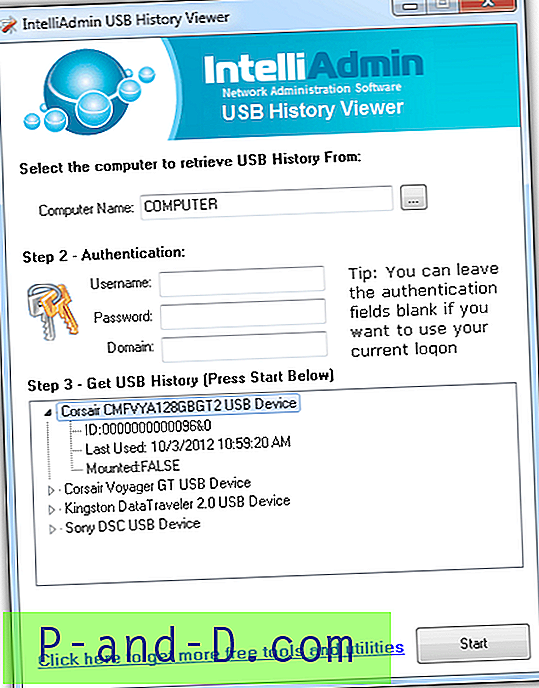
Att köra detta verktyg visar som standard LOCALHOST för datornamnet och det fungerar inte. Du måste antingen ange ditt datornamn, interna IP-adress eller alternativt klicka på bläddringsknappen för att välja din dator från listan. När du har angett datornamnet klickar du på Start-knappen så kommer historiken att visas på några sekunder.
För att ladda ner detta verktyg måste du ange en giltig e-postadress och nedladdningslänken skickas dit.
Ladda ner USB History Viewer
Redaktörens anmärkning : Båda dessa USB-historiska verktyg är gratis och fungerar på Windows XP till 7, både 32 och 64-bitars. Avancerade användare föredrar att använda USBDeview eftersom det kommer med många alternativ som en normal användare inte skulle använda, t.ex. kommandoradssupport, köra anpassade kommandon när en USB-enhet sätts in eller kopplas ur, och till och med möjligheten att stänga av USB-enheten när det säkert tas bort vilket är aktiverat i XP som standard men inte i Vista och 7. När det gäller USB History Viewer är funktionaliteten begränsad annan än fjärrfunktionen. Detta är inte idiotsäkert eftersom USB-historiken som kan hämtas med någon av de nämnda verktygen också kan raderas.




